-
小编为你讲说 win7系统电脑下更换桌面背景图片出现内部错误的办法介绍
- 发布日期:2021-03-17 11:47:12 作者:bag198技术 来 源:http://www.bag198.com
win7系统电脑下更换桌面背景图片出现内部错误的问题司空见惯;不少人觉得win7系统电脑下更换桌面背景图片出现内部错误其实并不严重,但是如何解决win7系统电脑下更换桌面背景图片出现内部错误的问题,知道的人却不多;小编简单说两步,你就明白了;1、先双击Win7系统桌面上的“计算机”图标,在打开的窗口上点击左上角处的“组织”-“文件夹和搜索选项”。 2、然后在打开的文件夹选项窗口上,切换至“查看”选项卡中,取消勾选“隐藏受保护的操作系统文件”项,然后再点勾选“显示隐藏的文件、文件夹和驱动器”,最后再点击“确定”按钮保存设置。就可以了。如果没太懂,请看下面win7系统电脑下更换桌面背景图片出现内部错误的解决方法的更多介绍。
操作步骤:
1、先双击Win7系统桌面上的“计算机”图标,在打开的窗口上点击左上角处的“组织”-“文件夹和搜索选项”。
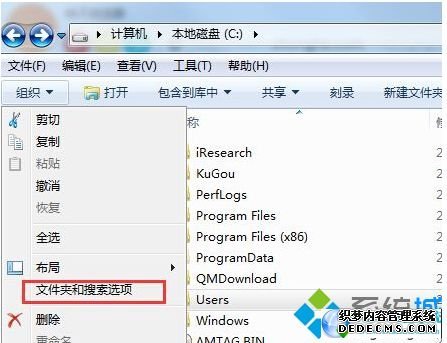
2、然后在打开的文件夹选项窗口上,切换至“查看”选项卡中,取消勾选“隐藏受保护的操作系统文件”项,然后再点勾选“显示隐藏的文件、文件夹和驱动器”,最后再点击“确定”按钮保存设置。
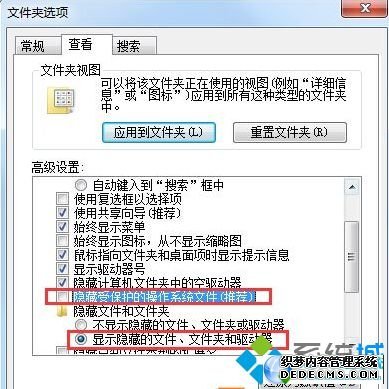
3、接着打开C:Users用户名AppDataRoamingMicrosoftWindowsThemes 文件夹,然后在该路径中将Themes文件夹全部删除。
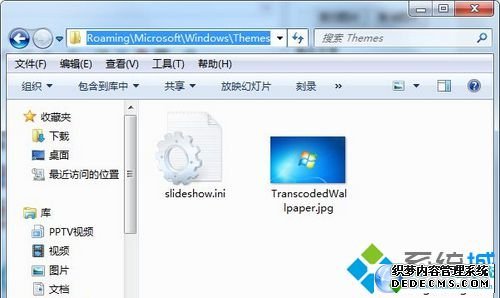
删除文件后,我们再回到win7系统背景图片更换,或直接右键点击图片设置为桌面背景,即可完成操作。
关于win7系统电脑下更换桌面背景图片出现内部错误的解决方法就给大家介绍到这边了,还有不会的朋友可以按照上面的步骤来解决,小编会竭尽所能把大家想知道的电脑知识分享开来。
 深度技术 Ghost Win7 64位纯净版下载 v2019.08
深度技术 Ghost Win7 64位纯净版下载 v2019.08 雨林木风 Ghost Win7 32位纯净版下载 v2019.08
雨林木风 Ghost Win7 32位纯净版下载 v2019.08